Logic Pro 使用手册
- 欢迎使用
- 触控栏快捷键
-
-
- 了解附带的乐器
- 词汇表

Sampler 偏好设置
您可以使用这些设置来配置 Sampler 乐器搜索音频样本、储存音频样本和使用虚拟内存等的方式。Sampler 偏好设置窗口中有包含配置选项的两个标签:“其他”标签用于其他设置,“虚拟内存”标签用于虚拟内存设置。
“其他”标签包含以下偏好设置:
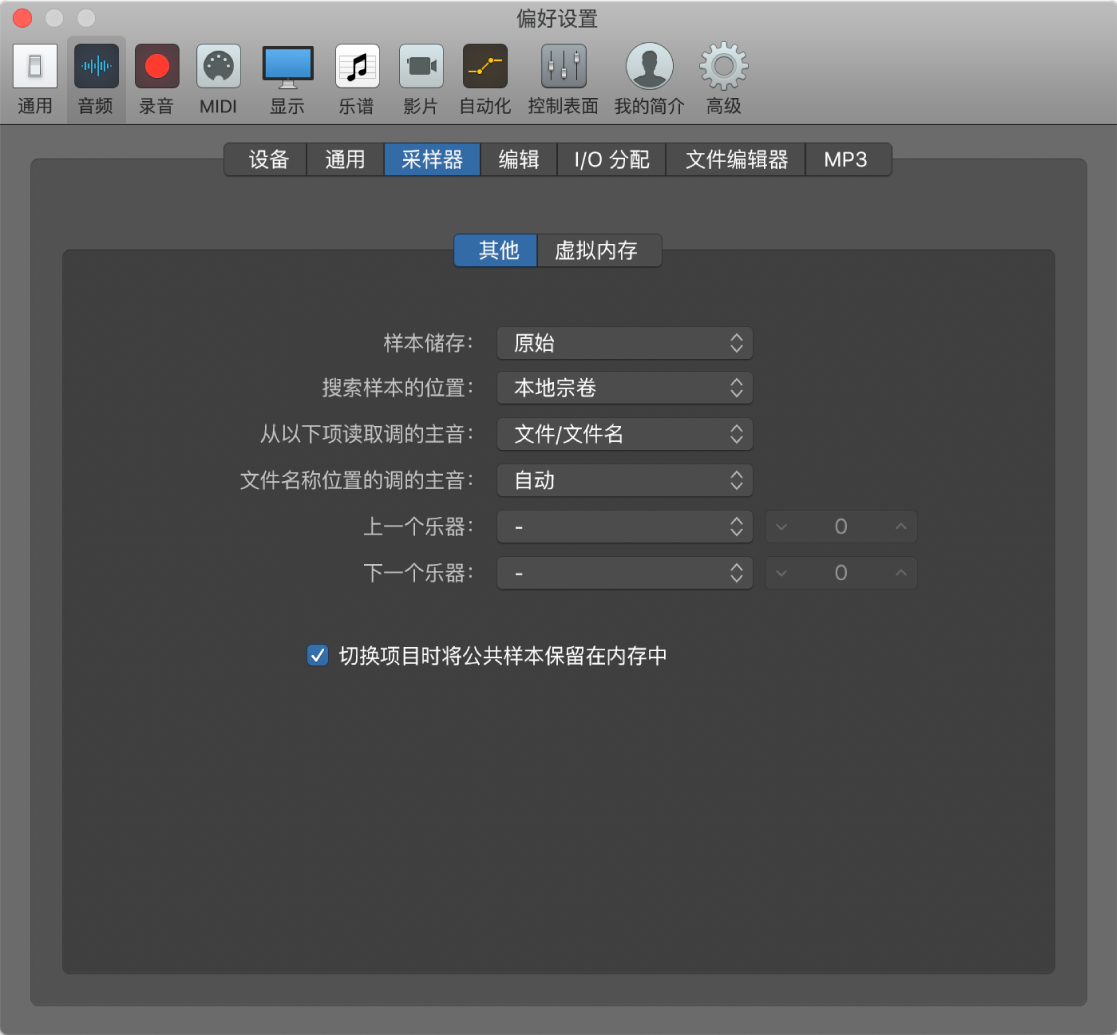
“样本储存”弹出式菜单:确定 Sampler 如何处理样本的位长度。选取下列一个选项:
原始:按样本的原始位长度将其载入内存。这些将在播放时被转换为主机应用程序的内部 32 位浮点格式。
32 位浮点:样本以 32 位浮点文件的形式储存和载入,无需进行实时格式转换。Sampler 在处理 32 位浮点样本时效率更高,并可以同时播放更多声部。
【注】这样做需要的内存是 16 位样本的两倍,且内存比 24 位样本的要多三分之一。
“搜索样本的位置”弹出式菜单:确定 Sampler 搜索乐器样本的位置。选取下列一个选项:
本机宗卷:Sampler 在已连接或已安装到电脑的储存介质中搜索样本。
外部宗卷:Sampler 在通过网络访问的储存介质中搜索样本。
全部宗卷:Sampler 会同时在内部和网络媒体中搜索样本。
【注】选取“外部宗卷”或“全部宗卷”可能会增加 Sampler 查找和载入采样器乐器和文件所需的时间。
“从以下项读取调的主音”弹出式菜单:使用“优化”模式载入时,设定 Sampler 和 Quick Sampler 用于确定音频文件调的主音的方法。选取以下一个菜单选项:
文件/分析:将样本载入区域时,Sampler 和 Quick Sampler 会先尝试从 AIFF、WAV 或 CAF 文件的标头中读取调的主音。如果标头中不存在调的主音信息,然后便会分析音频样本以从检测到的最长的音符来确定调的主音。如果未检测到音高,则 C3 会作为调的主音自动分配到区域。
文件名/分析:将样本载入区域时,Sampler 和 Quick Sampler 会先尝试从文件名中读取调的主音。如果文件名中不包含该信息,然后便会分析音频样本以从检测到的最长的音符来确定调的主音。如果这种方法不能提供有用的结果,则 Sampler 会将 C3 用作区域默认调的主音。
仅文件名:将样本载入区域时,Sampler 和 Quick Sampler 仅会尝试从文件名中读取调的主音。如果文件名中读取不到调的主音信息,则 C3 会作为调的主音自动分配到区域。
仅文件:将样本载入区域时,Sampler 和 Quick Sampler 仅会从 AIFF、WAV 或 CAF 文件标头中读取以尝试检测调的主音。如果文件标头中读取不到调的主音信息,则 C3 会作为调的主音自动分配到区域。
仅分析:将样本载入区域时,Sampler 和 Quick Sampler 会分析音频样本以尝试从检测到的最长的音符来确定调的主音。如果未检测到音高,则 C3 会作为调的主音自动分配到区域。
“文件名称位置的调的主音”弹出式菜单:确定 Sampler 如何从音频文件标头中获取调的主音。选取下列一个选项:
自动:可智能分析文件名的数字和调。不管格式如何,Sampler 都可以识别文件名中的数字,如“60”和“060”都是有效的。其他有效数字范围为 21 到 127。这些以外的数值通常仅是版本号。这里也可能使用调号,如 C3、C 3、C_3、A-1、#C3 或 C#3。可能的范围是“C-2”到“G8”。
数值:您可以在文件名中设定数字位置以供 Sampler 用于查找调的主音。当文件名中使用多个数字时此选项十分有用,例如一个乐段使用多个数字来表示速度和调的主音。例如,一个乐段可能命名为“loop100-60.wav”以表示其速度为每分钟 100 个节拍,主音为第 60 个位置 (E6)。当您知道了表示调的主音的数字位置,您就可以设定一个数值以在文件名中位置八处读取调的主音。
“上一个乐器”弹出式菜单和栏:确定将哪个 MIDI 事件类型和数据值用于选择上一个乐器。选项包括:“音符”、“复音触后响应”、“控制器改变”、“音色变化”、“通道触后响应”和“弯音”。在每个弹出式菜单旁边的栏中,您可以输入音符编号或第一个数据字节的值。如果您选取“控制器改变”,则数字栏确定 MIDI 控制器编号。
【注】Sampler 的“上一个乐器”设置独立于全局“上一个插件设置”/“下一个插件设置”或者“采样器乐器”命令。切勿为两个命令分配相同的 MIDI 事件,否则会同时执行这两个命令并可能导致非预期行为。
“下一个乐器”弹出式菜单和栏:确定将哪个 MIDI 事件类型和数据值用于选择下一个乐器。选项包括:“音符”、“复音触后响应”、“控制器改变”、“音色变化”、“通道触后响应”和“弯音”。在每个弹出式菜单旁边的栏中,您可以输入音符编号或第一个数据字节的值。如果您选取“控制器改变”,则数字栏确定 MIDI 控制器编号。
【注】Sampler 的“上一个乐器”设置独立于全局“上一个插件设置”/“下一个插件设置”或者“采样器乐器”命令。切勿为两个命令分配相同的 MIDI 事件,否则会同时执行这两个命令并可能导致非预期行为。
“切换项目时将公用样本保留在内存中”复选框:确定在切换项目时,是否重新载入两个打开的项目文件公用的(共享的)样本。
“虚拟内存”标签包含以下偏好设置:
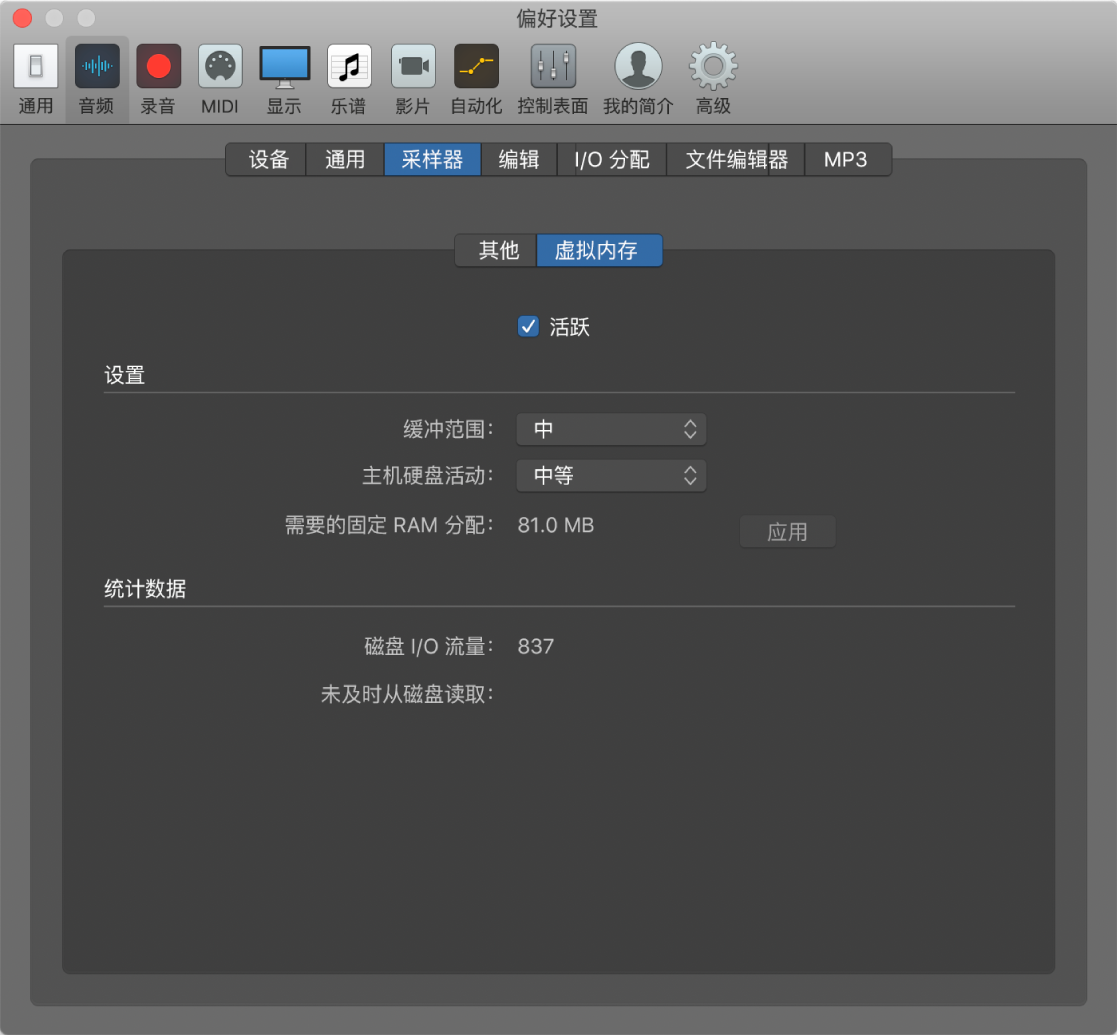
“活跃”复选框:在 Sampler 中打开或关闭虚拟内存功能。虚拟内存打开时,仅样本的初始起音被载入内存,其余的样本将实时从硬盘流式传输。如果电脑有足够的物理内存来容纳项目的所有样本,您可以通过取消选择“活跃”复选框来提高性能。如果项目有大量音轨在播放,而 Sampler 实例相对较少,则影响性能。如果取消选择“活跃”复选框,而且内存不足以容纳所有样本,则 Sampler 会与磁盘交换数据,这将降低性能。取消选择“活跃”复选框还会增加项目的载入时间。
“缓冲范围”弹出式菜单:确定用于处理音频样本的缓冲大小。可以选取“小”、“中”和“大”缓冲大小。
“主机磁盘活动”弹出式菜单:通过显示正在进行的非采样器相关音频录制和流式播放活动的数量来优化 Sampler。选取下列一个选项:
更少:如果您的项目大部分由软件乐器播放构成,也许带有录制的乐器和/或声乐,则将“主机硬盘活动”设为“更少”。
平均:如果项目需要在某一时刻录制少量轨道,有可能播放约十几个音轨和一些软件乐器,则将“主机硬盘活动”设为“平均”。
广泛:例如,如果您使用十几个麦克风来录制整个架子鼓、流式播放现场吉他和贝司和录制合唱等,则将“主机硬盘活动”设为“广泛”。
“需要的固定 RAM 分配”栏:显示上述参数设置的内存要求。硬盘速度越慢且硬盘录制活动越高,则分配给虚拟内存的内存可能就需要越多。如果需要应用更多,请更改数值并点按“应用”按钮。
“磁盘 I/O 流量”栏:显示 Sampler 的读取/写入磁盘负载。如果读取/写入流量超过硬盘的吞吐量,您可能会听到音频故障音。
“未及时从磁盘读取”栏:显示 Sampler 无法及时读取的音频文件数。如果未能及时从磁盘读取音频,您可能会听到音频故障音。
有关使用 Sampler 乐器的更多信息,请参阅Sampler 概览。